- Zastarjeli upravljački programi primarni su uzrok neispravnosti zaslona osjetljivog na dodir.
- Međutim, u nekim scenarijima korisnik je možda zaboravio u potpunosti omogućiti upravljački program.
- Vrijeme je da ažurirate i svoj OS, ako već niste.
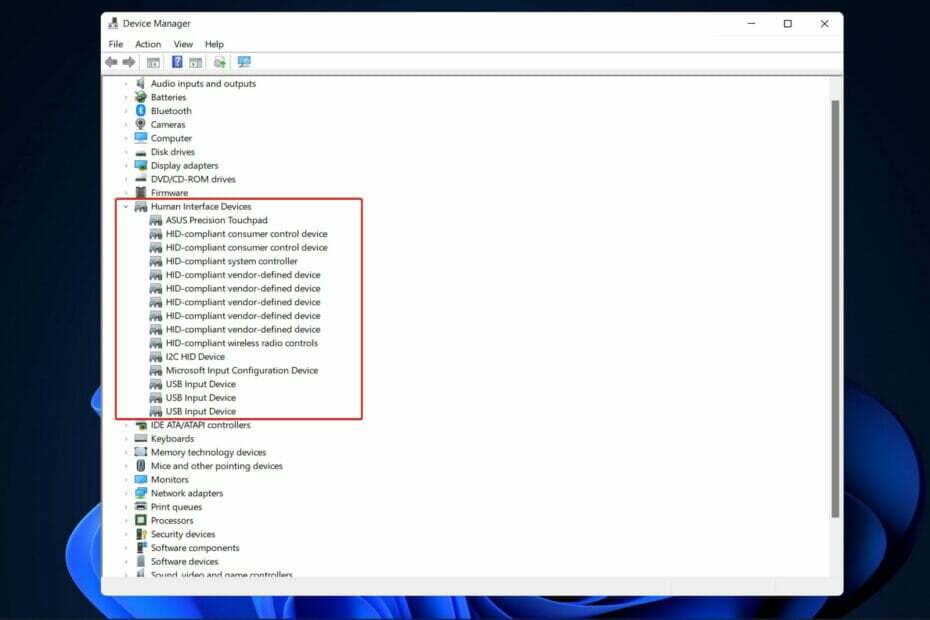
xINSTALIRAJTE KLIKOM NA DATOTEKU ZA PREUZIMANJE
Ovaj softver će popraviti uobičajene računalne pogreške, zaštititi vas od gubitka datoteka, zlonamjernog softvera, kvara hardvera i optimizirati vaše računalo za maksimalnu učinkovitost. Riješite probleme s računalom i uklonite viruse sada u 3 jednostavna koraka:
- Preuzmite alat za popravak računala Restoro koji dolazi s patentiranim tehnologijama (dostupan patent ovdje).
- Klik Započni skeniranje kako biste pronašli probleme sa sustavom Windows koji bi mogli uzrokovati probleme s računalom.
- Klik Popravi sve kako biste riješili probleme koji utječu na sigurnost i performanse vašeg računala
- Restoro je preuzeo 0 čitatelji ovog mjeseca.
Kada ispravno radi, zaslon osjetljiv na dodir na prijenosnom računalu ili Windows tabletu može biti iznimno koristan i produktivan. Međutim, korisnici su izvještavali da njihov zaslon osjetljiv na dodir HP Envy x360 ne radi kako bi trebao, pa ćemo se danas pozabaviti ovim problemom.
Ako vaš zaslon osjetljiv na dodir uopće ne reagira, nemojte zaboraviti pribjeći najosnovnijem rješenju koje je ponovno pokretanje računala. Nemojte se slagati s općom idejom da je ponovno pokretanje uređaja beskorisno. Većina IT stručnjaka će vam reći da rješava više pogrešaka nego što ste mislili.
S obzirom na to, pripremili smo popis metoda koje možete isprobati kako biste popravili HP Envy x360 zaslon osjetljiv na dodir ne radi u pogreški Windows 11, odmah nakon što vidimo prednosti posjedovanja zaslona osjetljivog na dodir laptop. Pratite nas!
Koje su prednosti prijenosnog računala s ekranom osjetljivim na dodir?
Primarni cilj u razvoju mogućnosti dodirnog zaslona na prijenosnim računalima bio je učiniti navigaciju jednostavnijom i praktičnijom za korisnike. U usporedbi s trackpadima i uređajima za miš, ova funkcija korisnicima omogućuje izvršavanje mnoštva zadataka.
Također je olakšan proces pokretanja aplikacija i prebacivanja između njih. Umjetnicima i grafičkim dizajnerima je lakše koristiti značajku zaslona osjetljivog na dodir na svojim prijenosnim računalima jer im omogućuje brži i učinkovitiji rad.
U usporedbi s običnim računalima, prijenosna računala s dodirnim zaslonom često imaju superiornu svjetlinu, kao i poboljšanu točnost boja, živost i reprodukciju. Većina modela koji uključuju ovu značajku također imaju zaslone veće rezolucije od konkurencije.
Međutim, kako bi se omogućilo dodavanje dodirne ploče, prijenosna računala s mogućnostima zaslona osjetljiva na dodir dizajnirana su za obavljanje dodatnog skupa zadataka obrade na hardveru računala. Ako ovu značajku namjeravate koristiti redovito, trebali biste imati pri ruci rezervnu bateriju.
Kako mogu popraviti da zaslon osjetljiv na dodir HP Envy x360 ne radi?
1. Omogućite upravljački program
- Otvoriti Upravitelj uređaja, trebate kliknuti desnom tipkom miša na Početak ikona zatim kliknite na nju.

- Klikni na Uređaji za ljudsko sučelje odjeljak, a zatim desnom tipkom miša kliknite na Zaslon osjetljiv na dodir usklađen s HID-om opcija. Sada kliknite naOmogućiti. U mom slučaju je već omogućen, stoga opcija Onemogući.
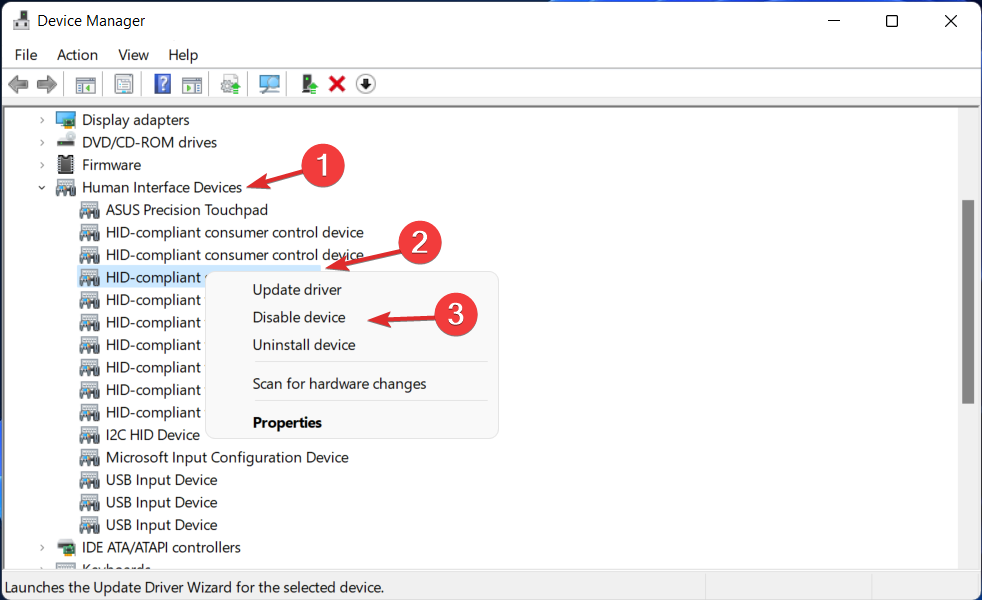
- Kako jednostavno ažurirati upravljačke programe na Windows 11
- 5 najboljih softvera za ažuriranje upravljačkih programa za Windows 10/11
- Kako ručno instalirati upravljačke programe na Windows 11
2. Ažuriranje upravljačkog programa
- Započnite desnim klikom na Početak ikona zatim kliknite na Upravitelj uređaja da ga otvorim.

- Proširite Uređaji za ljudsko sučelje odjeljak, a zatim desnom tipkom miša kliknite na Zaslon osjetljiv na dodir usklađen s HID-om opciju i na kraju kliknite naAžurirajte upravljački program.
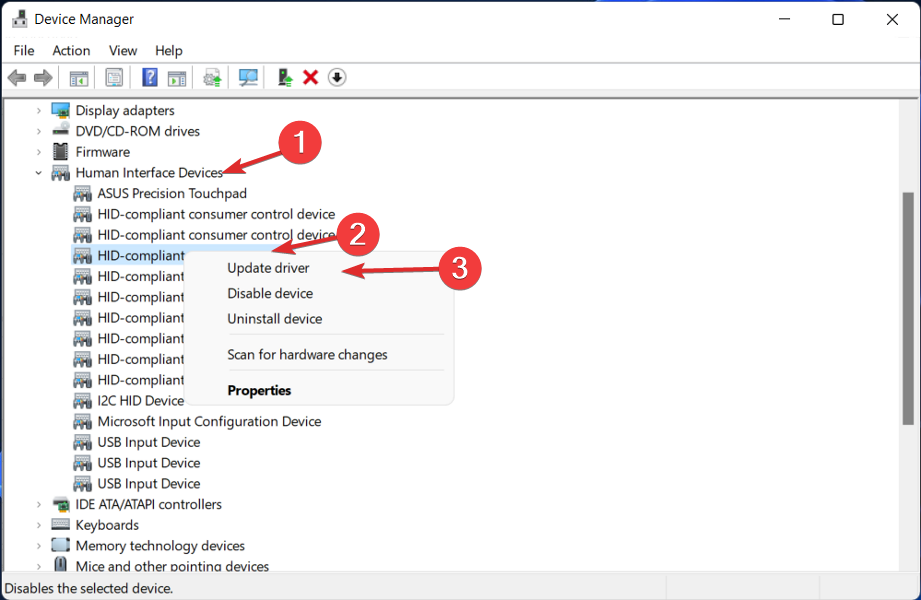
- Odaberi Traži automatski ažurirani softver upravljačkog programa i pričekajte da vaš OS instalira odgovarajući upravljački program.
Prije ponovnog pokretanja računala pričekajte da se procesi završe kako biste provjerili jesu li promjene ispravno primijenjene. Kako biste izbjegli ručnu nadogradnju upravljačkih programa i uštedjeli vrijeme, toplo preporučujemo da koristite specijaliziranu aplikaciju za ažuriranje upravljačkih programa, kao što je DriverFix.
3. Ažurirajte Windows
- Dodirnite na Windows tipka + ja za otvaranje Postavke aplikaciju, a zatim odaberite Windows Update kao što smo dolje pokazali.

- Odaberite Sada instalirati mogućnost instaliranja svih novih ažuriranja koja su potrebna za preuzimanje. Inače, upotrijebite Provjerite ima li ažuriranja dugme.

Za više informacija i daljnja rješenja koja bi mogla riješiti vaš problem, pogledajte naš članak o tome da zaslon osjetljiv na dodir Windows 11 ne radi.
Alternativno, za Korisnici Lenovo Edge 15 čiji zaslon osjetljiv na dodir ne radi, već smo pripremili opsežan vodič za vas.
I na kraju, ako otkrijete da je značajka podijeljenog zaslona više ne radi u sustavu Windows 11, pazite da ne propustite usidrenu vezu kako biste riješili pogrešku.
Ne ustručavajte se reći nam što mislite o ovom vodiču u odjeljku za komentare u nastavku. Hvala na čitanju!
![Zaslon osjetljiv na dodir HP Envy x360 ne radi [Brzi popravak]](/f/80475fe276bad9d4047fe327f58ade3b.png?width=300&height=460)
![HP Envy x360 tipkovnica i miš ne rade [Popravljeno]](/f/5d1fff3c4064d922869c4d99f34a9316.jpg?width=300&height=460)
